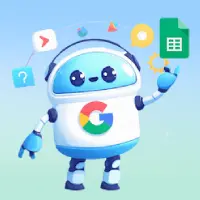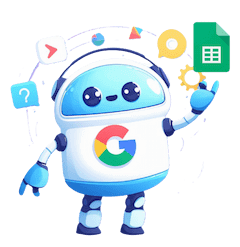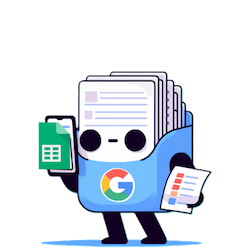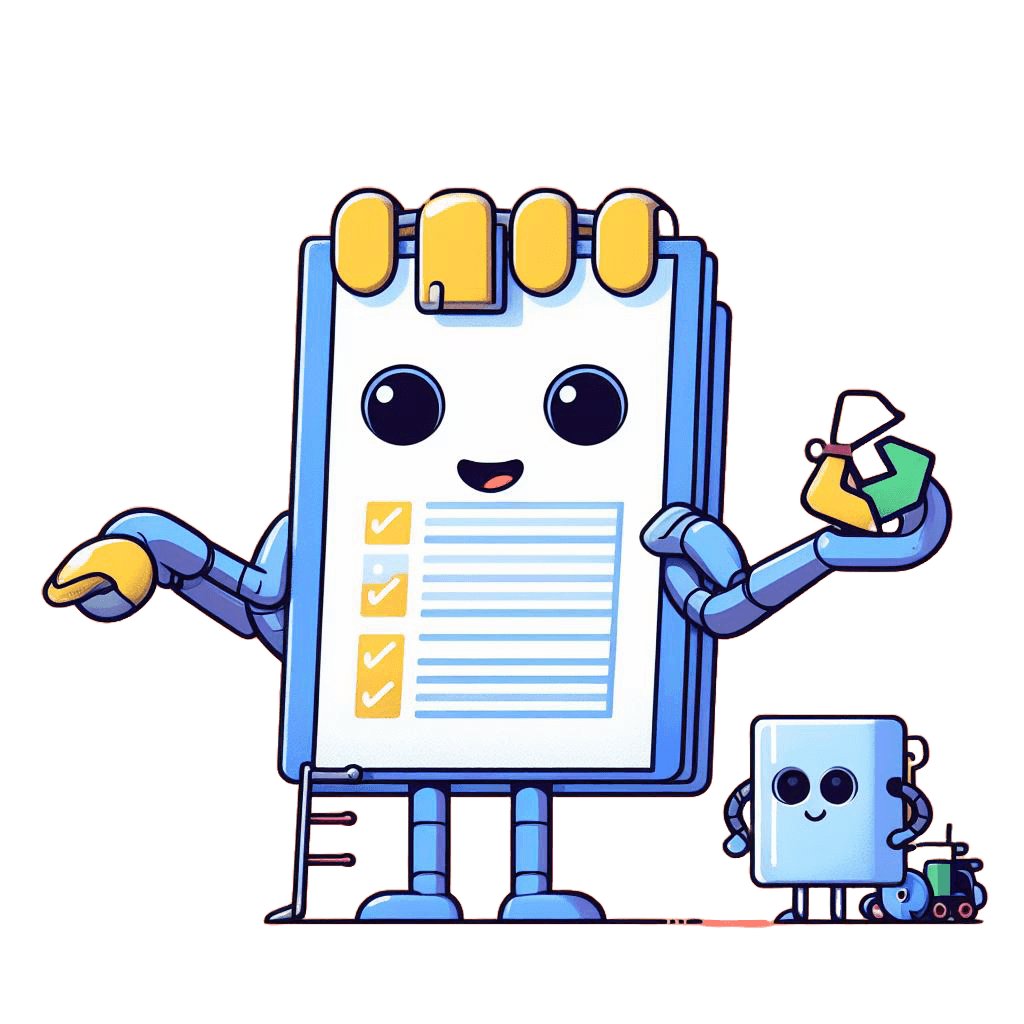Filtrado de Datos con la Fórmula FILTER en Google Sheets
Este post te guiará a través de los conceptos básicos de la fórmula FILTER en Google Sheets, utilizando un ejemplo práctico para ilustrar su funcionamiento.
¿Qué es la fórmula FILTER?
La fórmula FILTER en Google Sheets te permite crear un nuevo rango de datos basado en una o varias condiciones, extrayendo la información específica de un conjunto de datos más grande, sin necesidad de crear tablas o filtros adicionales.
Video
Ejemplo práctico:
Imagina una base de datos con información de clientes, incluyendo:
-
Código: Un identificador único para cada cliente.
-
Nombre: El nombre del cliente.
-
Edad: La edad del cliente.
-
Sexo: El sexo del cliente (Hombre o Mujer).
-
Celda C3 : Valor a buscar.
Número de ID G4:G20 Nombre H4:H20 Sexo IG4:I20 Edad J4:J20 AGS-0001 Sofía Martínez Mujer 10 AGS-0001 Juan Pérez Hombre 18 AGS-0001 Ana López Mujer 36 AGS-0004 Pedro García Hombre 33
Caso 1: Filtrar por una condición:
Podemos usar FILTER para obtener todos los clientes con un código específico.
=FILTER(G4:J23;G4:G23=C3)- G2:G100: El rango de datos que se quiere filtrar.
- G2:G100 = C3: La condición: el código (columna G) debe ser igual al valor en la celda C3.
Caso 2: Filtrar por Sexo (Mujer):
=FILTER(G4:J23, I4:I23 = "Mujer")- I4:I23 = “Mujer”: La condición: el Sexo (columna I) debe ser igual a “Mujer”.
Caso 3: Filtrar por Edad Mayor a 30:
=FILTER(G4:J23, J4:J23 > 30)- J4:J23 > 30: La condición: la Edad (columna J) debe ser mayor a 30.
Caso 4: Filtrar por Número de ID y Edad (mayor a 20):
=FILTER(G4:J23, (G4:G23 = C3) * (J4:J23 > 20))- (G4:G23 = C3) * (J4:J23 > 20): Combina dos condiciones: el Número de ID (columna G) debe ser igual al valor en la celda C3 Y la Edad (columna J) debe ser mayor a 20.
Recuerda:
- Asegúrate de que la celda C3 contiene el valor que quieres usar para filtrar el Número de ID.
- Puedes modificar las condiciones y los rangos de celdas según tus necesidades.
- Puedes combinar diferentes condiciones usando operadores lógicos como
*(Y) y+(O) para crear filtros más específicos.
¡Espero que esta información te sea útil!
Puntos clave:
- Combinación de operadores: Puedes usar diferentes operadores como =, <, >, <>, etc. para crear condiciones complejas.
- Concatenación de condiciones: Se pueden usar operadores lógicos como “Y” o “O” para combinar múltiples condiciones.
- Validación de errores: La fórmula
FILTERtiene la capacidad de mostrar un mensaje de error si no se encuentra ningún valor que cumpla las condiciones. Puedes usar la funciónIFERRORpara manejar estos errores.
Más ejemplos:
- Filtrar por rango de edad:
=FILTER(A2:E100, (D2:D100 >= 25) * (D2:D100 <= 40)) - Filtrar por sexo y nombre:
=FILTER(A2:E100, (C2:C100 = "Hombre") * (B2:B100 = "Juan"))
Recuerda:
La fórmula FILTER es una herramienta poderosa para manipular datos en las hojas de cálculo. Puedes usarla para filtrar información de manera rápida y eficiente, sin necesidad de usar herramientas de filtro tradicionales. Practica con diferentes ejemplos para comprender mejor sus posibilidades.
👉🏻